cdr用什么软件打开
我们保存的文件格式有很多种,大家要熟练掌握各种文件格式的操作。有时我们保存的文件名后缀为cdr文件,需要打开时,大家发现不知道cdr用什么软件打开,遇到这种情况,大家的cdr文件是需要用cdr软件打开就可以了。下面我们就来分享一下cdr软件是如何打开cdr文件的。
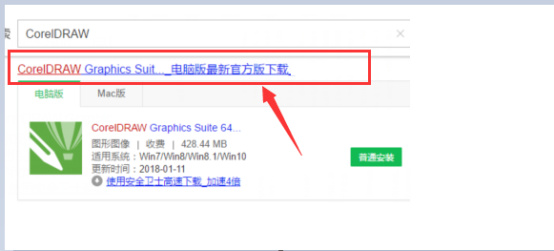
cdr用什么软件打开?
我们保存的文件格式有很多种,大家要熟练掌握各种文件格式的操作。有时我们保存的文件名后缀为cdr文件,需要打开时,大家发现不知道cdr用什么软件打开,遇到这种情况,大家的cdr文件是需要用cdr软件打开就可以了。下面我们就来分享一下cdr软件是如何打开cdr文件的。
操作步骤如下:
1.下载CorelDRAW
如果没有这个软件,在网上搜索引擎搜索“CorelDRAW”,就可以找到进行下载了。
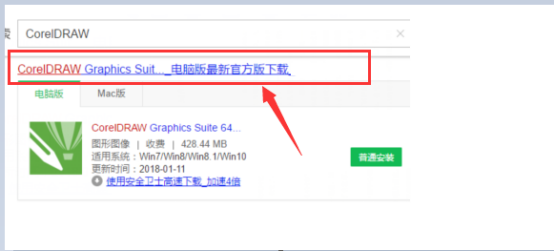
2.点击文件
打开CorelDRAW,点击左上角的“文件”。
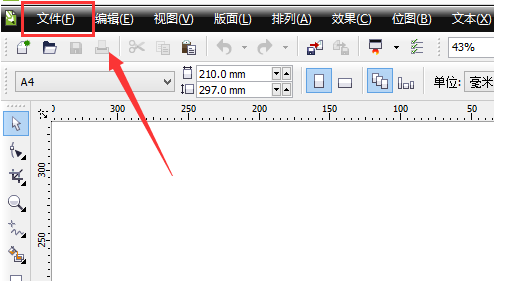
3.点击打开
找到“打开”并点击。
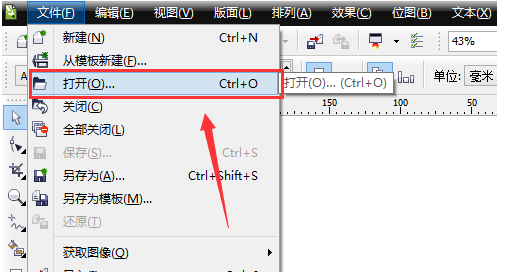
4.找到需要打开的cdr文件,点击“打开”
弹出窗口后,找到需要打开的cdr文件的位置,选择然后点击“打开”。
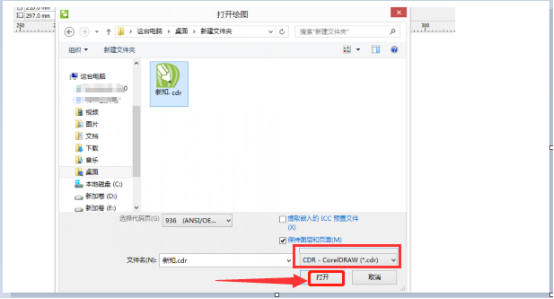
5.crd文件打开
这样,这个crd文件就打开了。
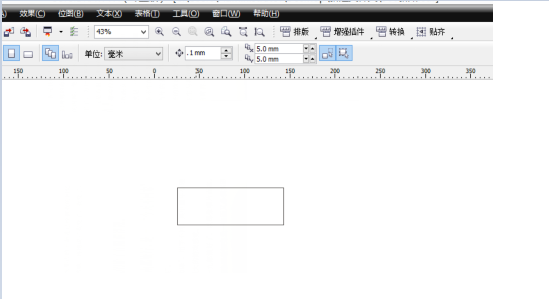
通过学习上述操作教程,这回大家知道cdr用什么软件打开了吧。我们直接用cdr软件打开cdr文件就可以了,而且打开文件的操作还是非常简单的,大家都可以学会。cdr是一款非常实用的平面编辑软件,我们在工作中经常会用它来进行图形或者图像的设计操作,如果你还对这款软件的操作还比较陌生的话,可以跟着小编从这次教程学起,由浅入深,相信大家经过一段时间学习以后,也可以在cdr软件里操作自如。
本篇文章使用以下硬件型号:联想小新Air15;系统版本:win10;软件版本:CDR(X4)。

